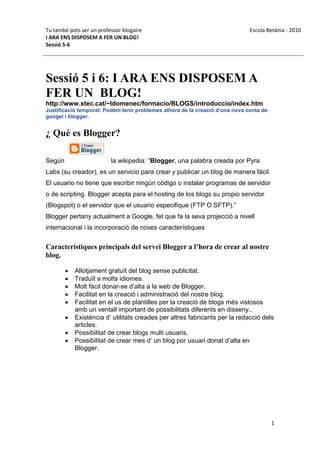
Sessió 5 i 6 fem un blog
- 1. Tu també pots ser un professor blogaire Escola Betània - 2010 I ARA ENS DISPOSEM A FER UN BLOG! Sessió 5-6 Sessió 5 i 6: I ARA ENS DISPOSEM A FER UN BLOG! http://www.xtec.cat/~ldomenec/formacio/BLOGS/introduccio/index.htm Justificació temporal: Podem tenir problemes alhora de la creació d’una nova conta de googel i blogger. ¿ Qué es Blogger? Según la wikipedia: “Blogger, una palabra creada por Pyra Labs (su creador), es un servicio para crear y publicar un blog de manera fácil. El usuario no tiene que escribir ningún código o instalar programas de servidor o de scripting. Blogger acepta para el hosting de los blogs su propio servidor (Blogspot) o el servidor que el usuario especifique (FTP O SFTP).” Blogger pertany actualment a Google, fet que fa la seva projecció a nivell internacional i la incorporació de noves característiques Característiques principals del servei Blogger a l’hora de crear al nostre blog. Allotjament gratuït del blog sense publicitat. Traduït a molts idiomes. Molt fàcil donar-se d’alta a la web de Blogger. Facilitat en la creació i administració del nostre blog. Facilitat en el us de plantilles per la creació de blogs més vistosos amb un ventall important de possibilitats diferents en disseny.. Existència d’ utilitats creades per altres fabricants per la redacció dels articles. Possibilitat de crear blogs multi usuaris. Possibilitat de crear mes d’ un blog por usuari donat d’alta en Blogger. 1
- 2. Tu també pots ser un professor blogaire Escola Betània - 2010 I ARA ENS DISPOSEM A FER UN BLOG! Sessió 5-6 Cal tenir oberta una conte gmail Omplir el formulari. 2
- 3. Tu també pots ser un professor blogaire Escola Betània - 2010 I ARA ENS DISPOSEM A FER UN BLOG! Sessió 5-6 Crear una cuenta de usuario en Blogger Per entrar a la web de Blogger escrivim la següent adreça al navegador: www.blogger.com Per crear al nostre blog marquem a la fletxa taronja Ilustración 1: Página de inicio de Blogger.com Iniciem la creació de la nostra conta d’usuari a Blogger, cal omplir el formulari. 3
- 4. Tu també pots ser un professor blogaire Escola Betània - 2010 I ARA ENS DISPOSEM A FER UN BLOG! Sessió 5-6 Ilustración 2: Creación de nueva cuenta de usuario Observacions: El nom que es mostra no ha de coincidir amb el de usuari Es recomana que no coincideixi. Guardeu a la vostra agenda el nom d’usuari i la contrasenya aixi com l’adressa de correu. Pot pasar que no ens admetin el nom d’usuari per la disponibilitat de blogger, cal triar un altre. 4
- 5. Tu també pots ser un professor blogaire Escola Betània - 2010 I ARA ENS DISPOSEM A FER UN BLOG! Sessió 5-6 Ilustración 3: Asignar nombre al blog En aquesta opció triarem un títol pel nostre blog, anomenem a la adreça URL (es bo que ens l’ anotem, per poder entrar directament el contingut des de el navegador)No cal entrar a la configuració avançada, més endavant polirem el que ens convingui. Nota: El quadre de verificació hi és per evitar scripts automàtics de creació de blogs. 5
- 6. Tu també pots ser un professor blogaire Escola Betània - 2010 I ARA ENS DISPOSEM A FER UN BLOG! Sessió 5-6 Triar una plantilla o model de presentació pel nostre blog, posteriorment la podrem canviar segons les nostres preferències o necessitats. Ilustración 4: Elegir Plantilla Ja hem generat el Blog 6
- 7. Tu també pots ser un professor blogaire Escola Betània - 2010 I ARA ENS DISPOSEM A FER UN BLOG! Sessió 5-6 CREACIÓ D'UN BLOC A BLOGGER: La primera entrada Un cop hem creat el bloc, el següent pas es escriure la primera entrada. En aquesta, caldrà que escriviu el text de presentació del bloc. No oblideu que ha de deixar clar quin és l'objectiu pel qual s'ha creat i quin en són els destinataris primers. No patiu, penseu que les entrades sempre es poden editar de nou, és a dir, modificar i rectificar; també es poden esborrar, o bé desar com a esborrany. Aquesta és la primera pantalla que us apareixerà: 2. Escriviu el text, atenent les 4 indicacions en vermell de sota (omplir títol, omplir text amb una notícia, vista prèvia i publicació final) publiqueu la vostra primera anotació al bloc. No patiu, es pot esborrar o editar encara que ja estigui publicada, sense problemes. 7
- 8. Tu també pots ser un professor blogaire Escola Betània - 2010 I ARA ENS DISPOSEM A FER UN BLOG! Sessió 5-6 3. Immediatament us sortirà un avís que tot s'ha fet satisfactòriament. Ara ja podeu podeu veure la primera notícia del vostre bloc. Feu clic a "Ver blog en una ventana nueva ", per tal de vere'l en una nova finestra. Si un cop acabada l'edició de la primera entrada, tanquem l'ordinador, com ho fareu per tornar a accedir al bloc i editar de nou o bé per modificar el text que heu escrit? Doncs, heu de recordar l'adreça o URL del vostre bloc, el compte d'usuari i la contrasenya amb la qual us heu registrat. Penseu que teniu accés al bloc des de qualsevol ordinador. 8
- 9. Tu també pots ser un professor blogaire Escola Betània - 2010 I ARA ENS DISPOSEM A FER UN BLOG! Sessió 5-6 Aleshores us demanará el nom d'usuari i contrasenya. Aquests seran els que haureu introduit al registrar-vos. És important que el recordeu. Editar una nova entrada Anem a la pàgina d'inici de http://www.blogger.com Aleshores us demanará el nom d'usuari i contrasenya. Aquests seran els que haureu introduit al registrar-vos. És important que el recordeu. Una vegada registrats apareix el Panel, on podem accedir al control principal de la nostra bitàcola. Feu un clic damunt de "Nueva entrada" per editar-ne una de nova: 9
- 10. Tu també pots ser un professor blogaire Escola Betània - 2010 I ARA ENS DISPOSEM A FER UN BLOG! Sessió 5-6 Apareixerà la nova pestanya de creació d'entrades. Ja podrem començar- ne una de nova. No oblideu de posar un títol a la part superior del missatge. La barra d'eines per a redactar un missatge presenta les següents opcions: 10
- 11. Tu també pots ser un professor blogaire Escola Betània - 2010 I ARA ENS DISPOSEM A FER UN BLOG! Sessió 5-6 Tipus de lletra i mida Negreta i cursiva Color de text Enllaç Justificat de text Numeració de paràgraf Punts de paràgraf Cita Verificació ortogràfica (castellà) Insertar imatges Esborrar estil Editar en text o HTML El mode d'edició "normal" i en "HTML" Observareu en redactar una nova entrada que apareixen els modes: 11
- 12. Tu també pots ser un professor blogaire Escola Betània - 2010 I ARA ENS DISPOSEM A FER UN BLOG! Sessió 5-6 Mode de redactar: Edició en html Les dues formes de treball permeten una escriptura més acurada a qui ja tingui coneixements de llenguatge HTML i, per un altre cantó, facilita la redacció a la persona que només es vol preocupar del contingut del text, amb les icones que ajuden a simplificar la feina més difícil. El fet d'incloure les etiquetes d'HTML pot ajudar a crear nous enllaços o incloure continguts multimèdia, tot i que cal saber HTML. Posar etiquetes (tags) A la part inferior, cadascuna de les noves entrades que creem pot tenir una "etiqueta" o "tag" que identifiqui el tema que tractem. Pot ser: bicicleta, redacció, el pati, socials... El fet d'"etiquetar" les entrades facilitarà les cerques dins el mateix bloc. Un cop ja tenim escrits els tres elements bàsics, ja podem publicar la nostra entrada fent clic a "publicar" a la part inferior 12
- 13. Tu també pots ser un professor blogaire Escola Betània - 2010 I ARA ENS DISPOSEM A FER UN BLOG! Sessió 5-6 La nostra primera entrada restarà així ja en línia, i podrem observar el seu resultat, un cop publicada, a través de l'opció I farem clic per a observar el resultat i veure les parts bàsiques amb què treballa la visualització d'un bloc: 13
- 14. Tu també pots ser un professor blogaire Escola Betània - 2010 I ARA ENS DISPOSEM A FER UN BLOG! Sessió 5-6 Inserir imatges Quan parlem d'incloure una imatge fixa dins de la redacció d'una entrada podem establir 2 tipus d'estratègies diferents. Qualsevol d'elles és vàlida i caldrà fer servir la que més s'adigui amb els nostres coneixements i necessitats de treball 1.- El mètode més senzill passa per fer servir la icona de fotografia que ens ofereix el menú de redacció de l'entrada. Cal tenir preparada, en mida i format, la imatge que anem a fer servir, de forma que només calgui cercar-la. - Redactarem el text i farem clic a la icona - Apareixerà una nova finestra. Cercarem la imatge dins del nostre equip. Al mateix temps definirem la mida de les imatges i la seva posició (centrada, a l'esquerra o a la dreta). - Automàticament, l'aplicatiu farà que la nostra imatge es carregui en el servidor de Blogger i es configuri el "codi html " que fa que es vegi la imatge: 14
- 15. Tu també pots ser un professor blogaire Escola Betània - 2010 I ARA ENS DISPOSEM A FER UN BLOG! Sessió 5-6 - I veurem el resultat abans de publicar la entrada: 15
- 16. Tu també pots ser un professor blogaire Escola Betània - 2010 I ARA ENS DISPOSEM A FER UN BLOG! Sessió 5-6 2.-La segona estratègia passa per enllaçar una imatge de la Xarxa. Per seguir aquest procediment, igual que en el primer cas, fem clic a la icona de la imatge en el moment de redactar l'entrada. Quan apareix la finestra de configuració anem a la part de la dreta, on ens convida a fer servir un URL, és a dir, el lloc a la xarxa on hi ha la imatge que volem. Podeu inserir imatges vostres, però també podeu cercar-les a la Xarxa. En aquest cas, heu de citar sempre la procedència. En aquesta pàgina http://flickrcc.bluemountains.net/index.php trobareu un magatzem d'imatges que no estan subjectes a drets d'autor. Introduiu una paraula clau al camp de cerca i tindreu al vostre abast imatges lliures de molta qualitat. Per copiar-les, només heu de posar-vos sobre la fotografia, clicar el botó dret i copiar-la al vostre ordinador (Anomena i desa o Copia l'enllaç al disc). Trobareu més imatges en aquest enllaços: 16
- 17. Tu també pots ser un professor blogaire Escola Betània - 2010 I ARA ENS DISPOSEM A FER UN BLOG! Sessió 5-6 Banc d'imatges del CNICE Open Clip Art Gallery Openphoto Free Digital Photos LLista de llocs que ofereixen imatges 17